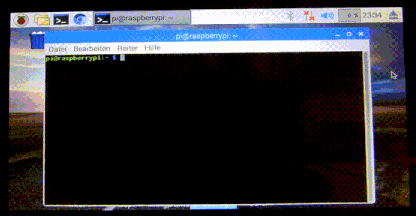公式のタッチスクリーンディスプレイの明るさを調整する方法はありますか?明確な答えが見つかりませんでした。Raspbian Jessieの最新リリースを実行しています。
公式タッチスクリーンディスプレイの明るさを調整する
回答:
画面のドライバーは、を介してインターフェイスを提供します/sys/。画面をオンにするには、次のコマンドを使用できます。
echo 0 > /sys/class/backlight/rpi_backlight/bl_power
それをオフにするには:
echo 1 > /sys/class/backlight/rpi_backlight/bl_power
明るさは次を使用して調整できます。
echo n > /sys/class/backlight/rpi_backlight/brightness
どこn0と255の間にいくつかの値です。
1
ただ、小さなタイプミス... RPI-バックライトは明るさのためにrpi_backlightする必要があります
—
リュックEeckelaert
「明るさ」設定はv1.1 LCDハードウェアでのみ機能することに注意してください。v1.0では、コントロールはバイナリで、<128は「オフ」、> = 128は「オン」ですraspberrypi.stackexchange.com/questions/49822/…を
—
Dave Lawrence
「Permission denied」エラーが表示される場合は、
—
MasterScrat
sudo bash -c "echo 0 > /sys/class/backlight/rpi_backlight/bl_power"(raspberrypi.org/forums/viewtopic.php?p=848197#p848197から)を試してください
フォルダー
—
NaturalBornCamper
rpi_backlightまたはファイルbl_powerが存在しない場合はどうなりますか?openplotterの場合ですので、これは機能しません
このためのPythonパッケージgithub.com/linusg/rpi-backlightを作成しました。これで、これを自分で実装する必要がなくなりました。
(GIFはv2でAPIがかなり変更されたため古くなっています...以下の例は正しいです🙂)
基本的に上記の例のように機能します:
>>> from rpi_backlight import Backlight
>>>
>>> backlight = Backlight()
>>> backlight.brightness
100
>>> backlight.brightness = 50
>>> backlight.brightness
50
>>>
>>> with backlight.fade(duration=1):
... backlight.brightness = 0
...
>>> backlight.fade_duration = 0.5
>>> # subsequent `backlight.brightness = x` will fade 500ms
>>>
>>> backlight.power
True
>>> backlight.power = False
>>> backlight.power
False
>>>GUI、CLI、シンプルなPython APIがあります:)